

By Adela D. Louie, Last Update: September 6, 2022
Es ist wirklich so aufregend, ein neues iPhone zu kaufen und alle Daten, die Sie von Ihrem vorherigen Android-Gerät haben, so schnell wie möglich zu übertragen. Während des Prozesses wird jedoch die Wechseln Sie zu iOS und bleiben Sie beim Vorbereiten hängen macht die Dinge wirklich ein bisschen langsamer. Also, was sollten Sie tun? Um die möglichen Probleme loszuwerden, die das Verschieben Ihrer iOS-Daten betreffen, oder Sicherungsdaten auf das iPhone übertragen Aber bleiben Sie bei der Vorbereitung, wir helfen Ihnen dabei, herauszufinden, was Sie tun können.
Es ist wirklich ärgerlich, sich mit einem sehr langsamen Prozess des Verschiebens Ihrer Dateien von einem Gerät auf ein anderes auseinanderzusetzen. Es fühlt sich an, als wäre viel Zeit verschwendet und Sie hätten andere Dinge erledigen sollen, die notwendig sind. In diesem Artikel werden wir über einige Techniken sprechen, mit denen Sie den Prozess etwas beschleunigen können.
Teil 1: Was sind einige der Methoden, um das Problem „Move to iOS Stuck on Preparing“ zu beheben?Teil 2: Welche Methoden gibt es, um Daten von Ihrem Android-Telefon auf Ihr iPhone zu übertragen?Teil Nr. 3: Der beste Weg, um Dateien von Ihrem Android-Gerät auf Ihr iPhone zu übertragenTeil Nr. 4: Um alles zusammenzufassen
Stellen Sie sich vor, Sie verschwenden Ihre Zeit mit dem Versuch, den Prozess des Verschiebens Ihrer Dateien von Ihrem Android-Gerät auf Ihr neu gekauftes iPhone zu beschleunigen, aber einige Dinge stehen Ihnen nicht im Weg. Das "Wechseln Sie zu iOS und bleiben Sie beim Vorbereiten hängen” Problem lässt Sie lange genug warten, um sich zu ärgern. Also, was müssen Sie tun? Bitte sehen Sie sich die Liste der Methoden an, die Sie nacheinander ausprobieren können, um festzustellen, ob das Problem noch behoben werden kann.
Eine der grundlegenden Korrekturen, die Sie versuchen können, besteht darin, den Flugzeugmodus Ihres Geräts einzuschalten. Es ist tatsächlich ratsam, es auf Ihrem zu tun Android Gerät, aber es wäre auch hilfreich, wenn Sie dasselbe auf Ihrem iPhone tun würden. Ein Neustart der Verbindung Ihrer beiden Geräte kann das Problem „Wechseln Sie zu iOS und bleiben Sie beim Vorbereiten hängen" Ausgabe. Sie können die Verbindung jederzeit wiederherstellen, sobald die Übertragung Ihrer Dateien bereits abgeschlossen ist. Wenn diese Methode nicht effektiv ist, gibt es andere Korrekturen, die Sie in der Liste ausprobieren können, die wir im weiteren Verlauf bereitstellen werden.
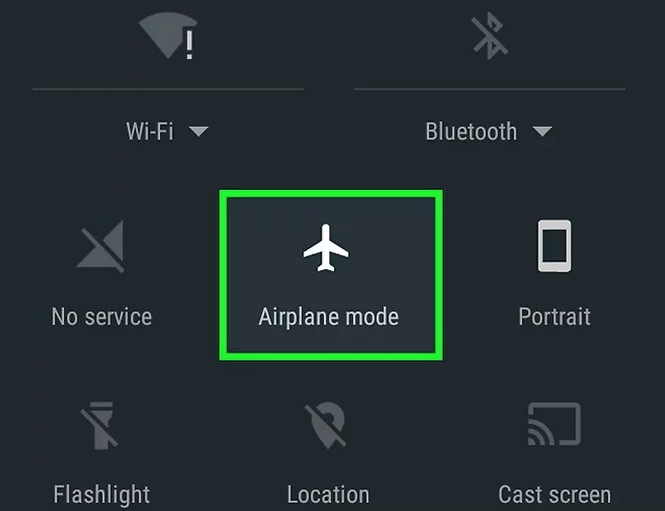
Die zweite Methode, die Sie ausprobieren können, besteht darin, Ihre Verbindung immer stabil zu halten und sie nicht auszuschalten. Der Verlust einer Wi-Fi-Verbindung kann ebenfalls zum „Wechseln Sie zu iOS und bleiben Sie beim Vorbereiten hängen" Problem.
Eines der grundlegenden Dinge, die Menschen normalerweise tun würden, ist, ihre Geräte neu zu starten. Sie können auch diese grundlegende Lösung ausprobieren. Wer hätte gedacht, dass durch den Neustart Ihres Geräts das „Wechseln Sie zu iOS und bleiben Sie beim Vorbereiten hängen” Problem kann gelöst werden? Es kann auch helfen, Fehler oder zwischengespeicherte Fehler in Ihren Geräten zu beseitigen, die auch die Übertragung von Daten von Ihrem Android-Gerät auf Ihr Gerät behindern können iPhone. Außerdem ist es einfach, Ihr Android-Gerät und Ihr iPhone neu zu starten, Sie müssen sich nur auf die unten aufgeführten Schritte beziehen.
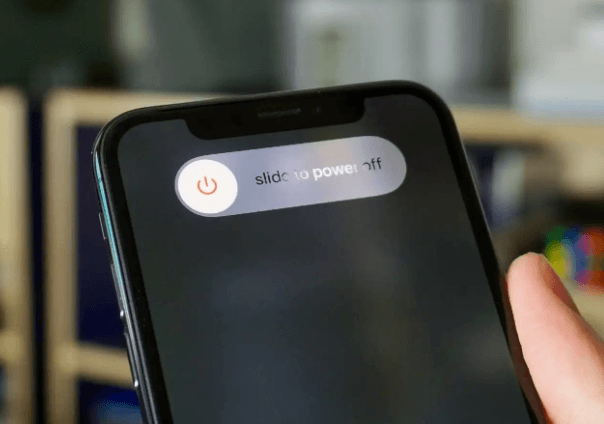
Sie können auch versuchen sicherzustellen, dass alle im Hintergrund laufenden Anwendungen geschlossen sind. Dies hilft auch bei der Bewältigung der „Wechseln Sie zu iOS und bleiben Sie beim Vorbereiten hängen” Problem, während die Übertragung von Dateien im Gange ist.
Für den zweiten Teil des Artikels haben wir jetzt, da wir eine Vorstellung davon haben, wie wir das „Wechseln Sie zu iOS und bleiben Sie beim Vorbereiten hängen”-Ausgabe werden wir über einige der Methoden sprechen, wie Sie Daten von Ihrem Android-Gerät auf Ihr neues iPhone übertragen können.
Eine der einfachsten Möglichkeiten, Dateien von Ihrem Android-Gerät auf Ihr iPhone oder über andere Geräte zu übertragen, ist die Verwendung von Google Drive. Lassen Sie uns einen Blick auf die Schritte werfen, wie Sie dies tun können.
Sobald das Hochladen der Dateien, die Sie übertragen möchten, abgeschlossen ist, müssen Sie sich beim identischen Google-Konto im Google Drive Ihres iPhones anmelden. Auf diese Weise können Sie die Dateien sehen, die Sie zuvor in das Google Drive Ihres Android-Geräts importiert haben.
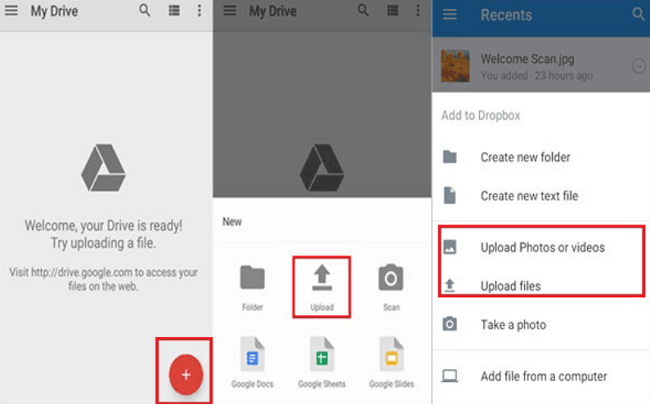
Ein weiteres Tool, mit dem Sie Ihre Dateien von Ihrem Android-Gerät auf Ihr iPhone übertragen können, ist die Verwendung von Dropbox. Es ist auch eine großartige Option, wenn Sie Ihre Bilder, Videos, Dokumente und vieles mehr von einem Gerät auf ein anderes übertragen möchten. Überprüfen Sie, was Sie tun müssen, um Ihre Dateien mit Dropbox übertragen zu können.
![]()
Für den letzten Teil des Artikels werden wir Ihnen ein Tool namens the FoneDog Telefonübertragung. Dieses Tool ist dafür bekannt, Menschen dabei zu helfen, eine Datei einfach von einem Android-Gerät auf ein iPhone zu übertragen. Also, wenn „Wechseln Sie zu iOS und bleiben Sie beim Vorbereiten hängen“ zu einem Problem wird, kann Ihnen dieses Tool definitiv helfen. Lassen Sie uns einige der guten Funktionen des FoneDog Phone Transfer-Tools sehen.
Telefonübertragung
Übertragen Sie Dateien zwischen iOS, Android und Windows-PC.
Übertragen und sichern Sie Textnachrichten, Kontakte, Fotos, Videos und Musik auf einfache Weise auf dem Computer.
Voll kompatibel mit den neuesten iOS und Android.
Free Download

Lassen Sie uns nun einen Blick auf die Schritte werfen, wie Sie die verwenden können bestes Dateiübertragungstool um alle gewünschten Daten von Ihrem Android-Gerät auf Ihr iPhone zu übertragen. Siehe die Liste der Verfahren unten.
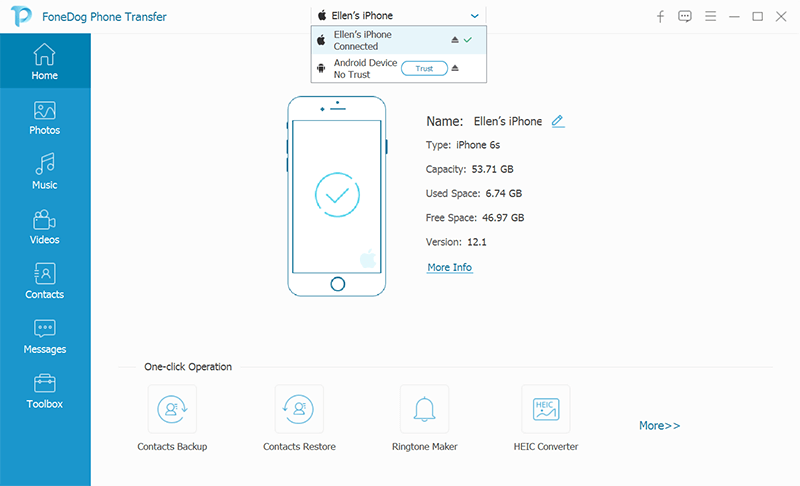
Menschen Auch LesenLeitfaden 2022: Wie synchronisiere ich iPhone mit iPad?Wie übertrage ich iCloud 2022 auf ein neues iPhone?
Wir hoffen, dass wir Ihnen dabei geholfen haben, die Schritte zur Lösung des Problems herauszufinden.Wechseln Sie zu iOS und bleiben Sie beim Vorbereiten hängen“. Und wir freuen uns auch auf Ihre erfolgreiche Ausführung der Übertragung von Dateien mit den Methoden, die wir Ihnen in den vorherigen Teilen des Artikels mitgeteilt haben. Es gibt immer viele gute Tools da draußen, Sie sollten nur sicherstellen, dass Sie sie richtig verwenden.
Hinterlassen Sie einen Kommentar
Kommentar
Telefonübertragung
Übertragen Sie mit FoneDog Phone Transfer Daten von iPhone, Android, iOS und Computer ohne Verlust an einen beliebigen Ort. Wie Foto, Nachrichten, Kontakte, Musik usw.
Kostenlos TestenBeliebte Artikel
/
INFORMATIVLANGWEILIG
/
SchlichtKOMPLIZIERT
Vielen Dank! Hier haben Sie die Wahl:
Excellent
Rating: 4.8 / 5 (basierend auf 95 Bewertungen)